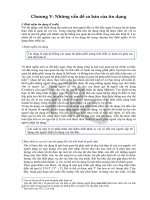Cở lý thuyết của MAYA - Chương 2 pot
Bạn đang xem bản rút gọn của tài liệu. Xem và tải ngay bản đầy đủ của tài liệu tại đây (491.62 KB, 9 trang )
Cở lý thuyết của MAYA
Page 10 6/11/2008
10
2.11.Dòng thông tin trợ giúp
Dòng thông tin trợ giúp nằm ở đáy màn hình cho bạn một số thông tin chính về
công cụ hay menu mà chuột của bạn trỏ tới. Với một số hành động có nhiều
bước, dòng này cũng sẽ hiển thị nội dung công việc ở bước tiếp theo để hoàn
thành tiến trình
Chương II. Một số tính năng chính
1. Không gian
1.1 Không gian XYZ
-Không gian trong MAYA được định hình bởi 3 trục toạ độ, XY và Z. X được coi
như chiều rộng, Y như chiều cao và Z thì như độ sâu của không gian. Mỗi điểm
trong hệ toạ độ này được xác định bởi tập hợp gồm 3 giá trị (x,y,z) và là vị trí
tương đối so với gốc toạ độ(0,0,0). Để giúp bạn xác định các trục ta có các mầu
ngầm định :
Trục X: Đỏ
Cở lý thuyết của MAYA
Page 11 6/11/2008
11
Trục Y: Xanh lá cây
Trục Z: Xanh nước biển
Để dễ nhớ, ta có XYZ => RGB
-Lưới nền(Grid): là một bề mặt nền được tạo ra nhằm làm vật tham chiếu, giúp
bạn định hướng dễ hơn trong không gian 3 chiều. Lưới này được đặt trên mặt
phẳng XZ và lấy trục Y làm pháp tuyến.
-MAYA sử dụng trục Y làm trục cho chiều cao, vì vậy khi chuyển đổi giữa các
chương trình khác, đặc biệt là CAD với trục Z làm chiều cao, ta phải hoặc xoay
lại mô hình trong MAYA hoặc chuy
ển đổi trục hiển thị chiều cao của MAYA sang
Z.
1.2 Không gian UV
Khi xây dựng bề mặt hay đường cong trong Maya chúng được tạo ra với không
gian toạ độ địa phương có 2 chiều UV . Không gian này giúp định hướng tốt hơn
khi áp vật liệu lên bề mặt .
Để làm việc trên không gian UV , phải tiến hành làm sống bề mặt ( make surface
live )
Image :)))))
2: Xem khung cảnh.
Cở lý thuyết của MAYA
Page 12 6/11/2008
12
Trong không gian MAYA, chúng ta có rất nhiều khung nhìn để quan sát vật thể,
đó là những khung nhìn trực giao(Orthographic View), khung nhìn phối cảnh
(Perspective View)và những khung nhìn của Camera
+Những khung nhìn ngầm định:
Đó là khung nhìn phối cảnh và 3 khung nhìn trực giao: Trước, trên và trái. Khung
nhìn phối cảnh cho phép di chuyển vật thể theo 3 trục XYZ trong khi 3 khung
nhìn còn lại chỉ cho phép di chuyển theo 2 trục. Đây là những khung nhìn chuẩn
ngầm định không chỉ trong MAYA mà còn trong hầu hết những chương trình 3D
khác.
+Điều khiển camera trong khung nhìn:
Camera có thể được điều khiển dễ dàng trong các khung nhìn chỉ với chuột và
phím Alt . Ta có những thao tác sau:
+Tumble (Xoay camera) Giữ Alt + di chuột trái
+Track (Di chuyển camera lên xuống, trái phải) Giữ Alt + di chuột giữa
Cở lý thuyết của MAYA
Page 13 6/11/2008
13
+Dolly (Di chuyển camera ra vào) Giữ Alt + di chuột phải
3: Các phép biến đổi.
Những phép biến đổi là những sự thay đổi về vị trí, hướng hay tỉ lệ của đối
tượng trong không gian. Ta có nút Transform lưu trữ tất cả thông tin của những
phép biến đổi này và bộ công cụ QWERTY nhằm thực hiện những phép biến đổi
một cách trực tiếp thông qua những manipulator (cần điều khiển). Mỗi cần điều
khiển này có hình dáng khác nhau và đều bao gồm 3 trục XYZ với 3 mầu RGB
phân biệt. Những cần điều khiển này được thiết kế sao cho bạn có thể thực hện
phép biến đổi lên 1,2 hoặc cả 3 trục không gian.
+Cần điều khiển của công cụ Move (Dịch chuyển)
+Cần điều khiển của công cụ Rotate (Xoay)
+Cần điều khiển của công cụ Scale (Tỉ lệ)
Cở lý thuyết của MAYA
Page 14 6/11/2008
14
Pivot Point : Điểm neo
Nút transform được xây dựng vớI một đốI tượng đặc biệt thì được gọI là điểm
Neo . Cũng giống như cánh tay ngườI được gắn vào cùI chỏ và xay quanh cùI
chỏ . Điểm neo này chính là cáI mốc để xoay hay biến đổI một nút transform .
VóI việc thay đổI vị trí của điểm neo so vơi nút , ta sẽ có những kết quả khác
nhau
4: Các chế độ hiển thị
Menu Shading cho phép bạn thay đổi cách hiển thị vật thể. Mỗi cách hiển thị này
có thể khác nhau ở mỗi khung nhìn. Với khung cảnh càng trở nên phức tạp thì
càng cần phải có cách hiển thị đơn giản. Kiểu hiển thị ngầm định của MAYA là
wireframe(khung dây). Ta có các cách hiển thị và phím tắt như sau.
+Mức độ chi tiết 1 Phím tắt 1
+Mức độ chi tiết 2 Phím tắt 2
+Mức độ chi tiết 3 Phím tắt 3
+Wireframe(khung dây) Phím tắt 4 <== Đây là chế độ hiển thị ngầm định của
MAYA
Cở lý thuyết của MAYA
Page 15 6/11/2008
15
+Smooth (bề mặt trơn) Phím tắt 5 <== Hiển thị đối tượng với bề mặt trơn và
mầu bề mặt
+Hardware Texturing(có vật liệu) Phím tắt 6 <== Hiển thị bề mặt trơn và có vật
liệu áp lên
+Hardware Lighting(có nguồn sáng) Phím tắt 7 <== Hiển thị ánh sáng, vật liệu
của bề mặt trơn
5: Đối tượng và thành phần:
Bạn có thể biến đổi vật thể trong MAYA bằng cách chọn đối tượng hoặc những
thành phần của đối tượng đó. Selection Mask (mặt nạ chọn) cho phép bạn chỉ
chọn những thành phần/đối tượng mà bạn muốn tác động lên trong hkung cảnh.
Những mặt nạ chọn này được nhóm thành 3 nhóm, đó là chọn theo Hierachy
(thứ bậc)
, chọn theo Object (đối tượng) và chọn theo Component (thành
phần) . Phím tắt F8 giúp bạn chuyển đổi nhanh giữa Object <==> Component.
Cở lý thuyết của MAYA
Page 16 6/11/2008
16
++Mặt nạ chọn Hierachy:
Mặt nạ chọn Hierachy cho phép bạn chọn lựa những nút tại những mức khác
nhau, đó là Root, Leaf và Template. Trong chế độ này, bạn chỉ có thể chọn một
trong 3 mức trong một thời điểm.
++Mặt nạ chọn Object
Mặt nạ chọn Object cho phép bạn chọn lựa, lọc tất cả những đối tượng trong
khung cảnh, cho phép tác động lên đối tượng ở mức nút Transform. Đó là những
đối tượng như đường cong, mặt, xương,
++Mặt nạ chọn Component
\
Mặt nạ chọn Component cho phép bạn tác động lên những bộ phận cấu thành
nên đối tượng, đó là điểm, đường, handle. Tác động lên nút Shape.
++Các loại đối tượng
Đối tượng trong cảnh bao gồm các loại: Handles, Curves, Surface, Dynamic,
Joint, Deformer, Rendering và Miscelaneous. Đối tượng khi được tạo ra bao
gồm 2 nút: nút Transform chứa những thông số về vị trí, hướng của đối tượng
trong khi nút Shape lại quy định hình dạng của đối tượng.
Handles: Những vật điều khiển IK được áp vào xương giúp làm chuyển
động.
Joints: Những đối tượng xương giúp điều khiển nhân vật.
Cở lý thuyết của MAYA
Page 17 6/11/2008
17
Curves: Những đường cong trong khung cảnh.
Surfaces: Những bề mặt trong khung cảnh.
Deformations: Là những deformer (vật biến dạng) như Cluster flexor hay
Latice. Có nhiện vụ biến đổi hình dạng của vật thể.
Dynamics: Các hệ thống hạt của MAYA.
Renderings: Các đối tượng như nguồn sáng, camera, vật liệu là đối tượng
dạng rendering.
Miscelaneous: Các đối tượng khác.
++Các loại thành phần cấu thành nên đối tượng
Để thay đổi hình dạng của một đối tượng, bạn phải thay đổi những thành phần
cấu thành nên đối tượng đó, những thành phần này được dùng để định hình một
cách trực tiếp đối tượng, chúng là:
Points: điểm dạng CVs hoặc Polygonal vertices.
Parm Points: là những điểm nằm trực tiếp trên bề mặt hoặc đường cong.
Lines: là những đường dạng Isoparm hay Trimedge.
Faces: những bề mặt được tạo ra từ những đường giao nhau.
Hulls: là những đường để nối các CV. Được dùng để chọn hay gióng
nhiều CV 1 lúc.
Pivotpoints: giúp xác định vị trí gốc cho những phép biến đổi.
Handles: những vật điều khiển.
Miscelaneous: các thành phần khác.
6: Hộp truy cập nhanh HOTBOX
Cở lý thuyết của MAYA
Page 18 6/11/2008
18
Khi bạn nhấn và giữ phím Space trong khung nhìn, bảng truy cập nhanh Hotbox
sẽ hiện ra, giúp bạn có khả năng truy cập tới mọi lệnh trong Menu cũng như
trong Shelf ngay tại con trỏ chuột. Hộp truy cập nhanh này hoàn toàn có thể tuỳ
biến theo ý muốn của bạn (Customizable).
Chương III. Hệ thống dependency graph
1. Nút với những thuộc tính liên kết
Tất cả các đối tượng trong Maya , dù là đường cong , bề mặt , ánh sáng, vật liệu
điều được coi là một hoặc nhiều nút . Tập hợp của tất cả nhũng nút này và
những liên kết trong nó , ta có toàn bộ khung cảnh . Mỗi nút này bao gồm nhiều
tham số khác nhau và được liên kết với nhau
Để nắm rõ hơn , chúng ta hãy xem điều gì xẩy ra khi tạo một khối cầu NURB .
Để quan sát những nút này và mối tương quan giữa chúng ta xem trong panel
HyperGraph